- Вики IT-KB
- Как проверить все открытые файлы пользователем или процессом в Linux
- Лимит ядра Linux
- Методика подсчёта открытых файлов
- Примеры получения данных
- Обсуждение
- lsof — поиск и устранение проблем в Linux
- Команда lsof
- Что такое открытые файлы?
- Почему нам это важно?
- Принцип работы lsof?
- Что еще интересного?
- Полезные параметры lsof
Вики IT-KB
Как проверить все открытые файлы пользователем или процессом в Linux
В некоторых ситуациях на Linux могут возникать ошибки, связанные с превышением лимита использования файловых дескрипторов. Эти лимиты накладываются как самим ядром Linux, так и его программными модулями, например PAM.
Лимит ядра Linux
Узнать текущее значение максимального количества файловых дескрипторов, определяемое ядром Linux можно командой:
Этот лимит может быть изменён без перезагрузки системы (начинает действовать сразу и действует до перезагрузки):
# echo "1221724" > /proc/sys/fs/file-max
Чтобы требуемое значение использовалось постоянно, то есть действовало и после перезагрузки, его необходимо определить в конфиг.файле /etc/sysclt.conf :
Методика подсчёта открытых файлов
Для получения информации о количестве всех открытых файлов всеми процессами в Linux некоторые «знатоки» предлагают использовать команду типа
Однако такая команда показывает гораздо большее значение, чем всего открыто файлов в системе на данный момент на самом деле. Это связано с тем, что по несколько раз в подсчёт попадают одни и теже открытые файлы, используемые разными процессами.
Поэтому проще для получения общего числа открытых файлов использовать данные ядра Linux
# cat /proc/sys/fs/file-nr
5248 0 610862
Первое число — общее количество занятых/используемых на данный момент времени файловых дескрипторов.
Второе число — количество выделенных процессам, но не используемых в данный момент дескрипторов.
Третье число — максимальное количество открытых дескрипторов
Примеры получения данных
Получить список TOP-20 процессов с самым большим количеством открытых файловых дескрипторов:
# for x in `ps -eF| awk '< print $2 >'`; \ do echo `ls /proc/$x/fd 2> /dev/null | \ wc -l` $x `cat /proc/$x/cmdline 2> /dev/null`; \ done | sort -n -r | head -n 20
Подсчитать количество открытых файлов в разрезе процессов (в первой колонке будет выведен PID процесса, во второй количество открытых файлов этим процессом):
# ps aux | sed 1d | awk \ '' | \ xargs -I <> bash -c <>
Посмотреть открытые файловые дескрипторы во всех процессах для отдельно взятого пользователя, например «apache»
Подсчитать количество открытых файлов в каждом процессе для отдельно взятого пользователя:
# lsof -u apache | awk '' | sort | uniq -c | sort -n
Тоже самое, только в реальном режиме времени:
# watch 'lsof -u vdsm | awk '\'''\'' | sort | uniq -c | sort -n'
Посмотреть открыте файловые дескриптры для отдельно взятого процесса (по PID процесса):
Подсчитать количество файловых дескриптров для отдельно взятого процесса:
Дополнительные источники информации:
Проверено на следующих конфигурациях:
Автор первичной редакции:
Алексей Максимов
Время публикации: 09.06.2018 11:18
Обсуждение
unix-linux/linux-cli-tools/how-to-check-all-open-files-by-process-or-user-in-linux.txt · Последнее изменение: 09.06.2018 12:49 — Алексей Максимов
lsof — поиск и устранение проблем в Linux
Статьи по тематике устранение неисправностей связаны с определенным набором решений проблем. В случае с Linux и Unix полезно иметь некое руководство по доступным инструментам, облегчающим работу по поиску и устранению проблем. Это такой документ, который содержит основные важные команды, позволяющие облегчить жизнь администраторам Linux/Unix при возникновении проблем.
Команда «list open files» или команда lsof выглядит достаточно просто, но ее использование в качестве инструмента для устранения неполадок не так очевиден, как кажется на первый взгляд. Например, если у неизвестного процесса открыто несколько файлов, знание того, какие они есть, может помочь определить, является ли процесс легитимным.
В первой статье рассмотрим множество вариантов использования команды lsof.
Во второй статье рассмотрены рекомендации о том, как исправлять проблемы этим множеством вариаций данной команды.
Контрольные вопросы, которые следует задать себе при диагностике проблем, является предметом нашей третьей статьи. Это поможет навести порядок в хаосе, который создают некоторые проблемы.
Работа с базами данных Oracle — обычная задача администратора, и немного узнать о них и о том, как тестировать соединения с ними, — ценный инструмент, описанный в четвертой статье. Если проблема связана с подключением, отпадает потребность в вызове администратора баз данных.
В завершении нашего руководства приведена статья с инструкциями по командам, необходимым для управления дисками и разбиения их на разделы.
Команда lsof
Команда lsof — это нечто большее, чем вы можете себе представить. Узнайте обо всех возможностях ее применения для поиска и устранения неполадок.
lsof — команда Unix/Linux, которая отображает все открытые файлы или идентифицирует процессы, открытые конкретными файлами. Удобная для оценки безопасности ИС, а также для устранения проблем lsof предлагает широкий спектр параметров, позволяющие использовать её различными способами — иногда даже превосходя команду ps для просмотра процессов и команду netstat для исследования сетевых интерфейсов.
Что такое открытые файлы?
Для начала давайте рассмотрим, что такое открытые файлы и почему они вам могут быть интересны. Открытые файлы — это файлы, которые использует какой-либо процесс. Этот процесс может быть командой, которую вы выполняете, или приложением, запущенным на сервере, которым вы управляете. Открытые файлы могут включать файлы данных и библиотеки, которые предоставляют общие процедуры. Многие файлы открываются каждый раз, когда вы входите в систему. Вы можете быть удивлены их количеством. Если вам интересно, сколько файлов у вас открыто прямо сейчас, попробуйте эту команду:
И если вы когда-нибудь слышали, что для Unix все является файлом, вы, возможно, не слишком удивитесь, узнав, что lsof работает с такими вещами, как сетевые интерфейсы, которые большинство из нас обычно не считают файлами.
Почему нам это важно?
Иногда появляется необходимость узнать об открытых файлах, потому что вы пытаетесь удалить файл и обнаруживаете, что он уже используется. Может быть, он заполняет ваше дисковое пространство. Вам необходимо узнать, каким файлом какой процесс открыт, чтобы можно было остановить его и очистить файл. В других случаях вам понадобится узнать, что делает неизвестный подозрительный процесс, и только изучение файлов, которые открыл подозрительный процесс, может предоставить ценную информацию.
Принцип работы lsof?
При применении команды lsof без параметров в терминале выводятся все файлы, которые открыты (используются) в вашей системе. Если вы запустите lsof от своего имени, вы получите длинный список файлов, но выходные данные будут включать в себя множество сообщений об отказе в разрешении — многие из них представляют открытые файлы в файловой системе /proc, которые вам не разрешено видеть. Запустите команду от имени root, и вы увидите больше выходных данных.
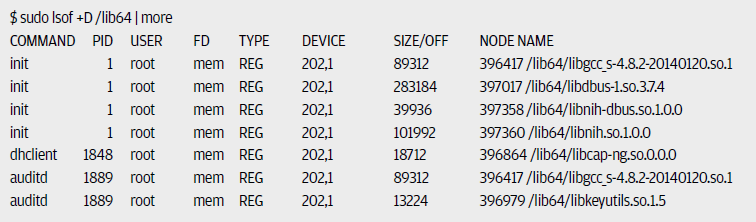
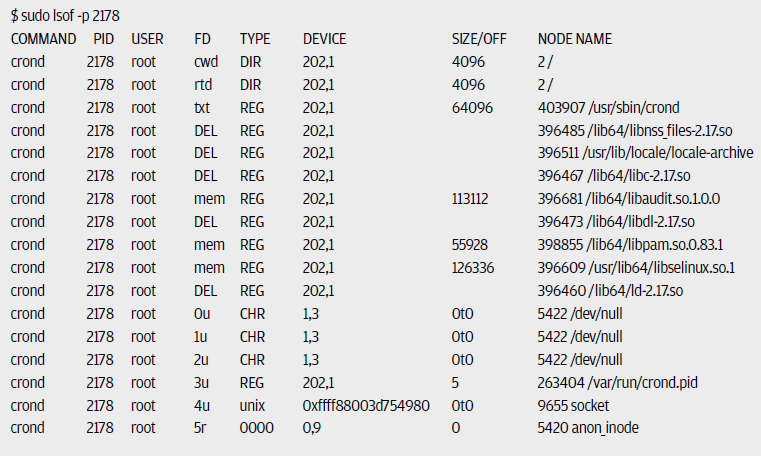
Что еще интересного?
Беглый взгляд на довольно большой справочник lsof отобразит вам, что мы увидели только меньшую ее часть возможностей. lsof имеет обширный список опций.

В этой статье мы разберем наиболее полезные.
Чтобы начать работу со всеми этими параметрами, вам необходимо о том знать о возможности использования более одной опции. Для этого используйте слово OR. Таким образом, вы получаете список, объединяющий результаты указанных вами параметров. Помимо этого вы можете выбрать вариант, со служебным словом AND. В этом случае ваши опции будут применяться вместе. Другими словами, вы увидите те файлы, процессы и т. д., которые соответствуют всем указанным вами параметрам. Для применения объединения AND, добавьте в свою команду параметр -a.
Полезные параметры lsof
Примеры использования lsof с параметрами, отображены на скриншотах ниже. Они демонстрируют наиболее полезные вещи, которые вы можете применить с данной командой.
На скриншоте ниже lsof, перечисляет все процессы, у которых открыт конкретный файл:
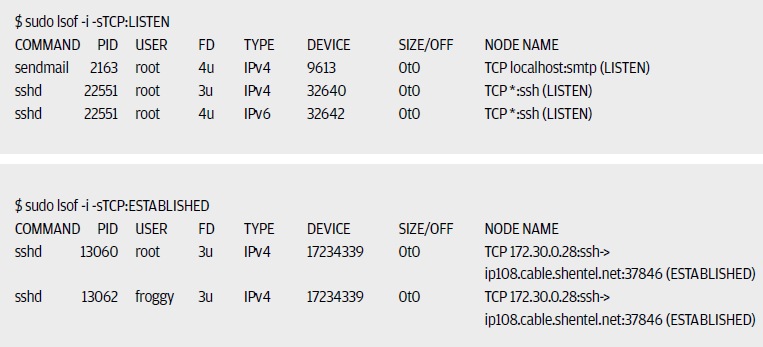
На этом скриншоте выводится список всех процессов, у которых есть открытые файлы в определенном каталоге:
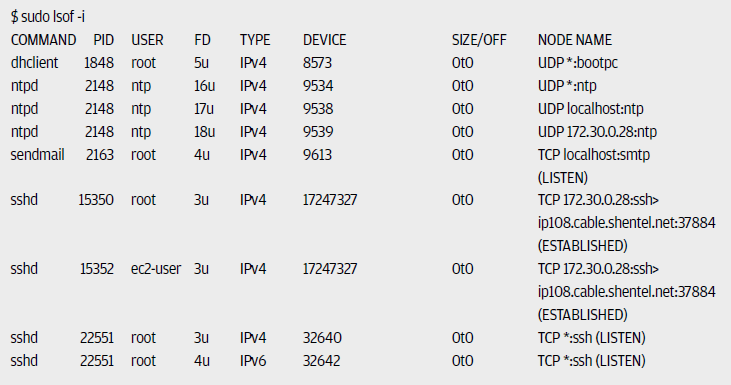
На этом скриншоте показаны файлы, открытые bash:
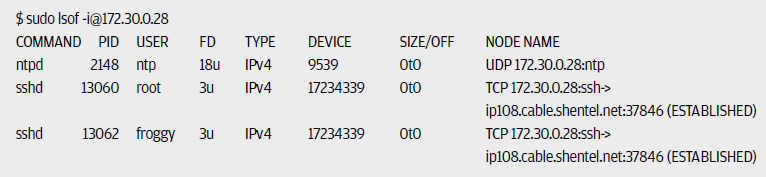
На этом скриншоте, но с использованием подстроки вместо полного имени процесса:

На этом скриншоте перечислены открытые файлы для определенного идентификатора процесса:

lsof помогает изучить сетевые подключения:

На скриншоте показан пример просмотра портов и/или установленных соединений.
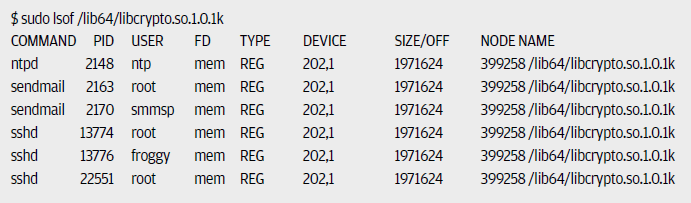
Также можно сетевые подключения для одного конкретного источника.
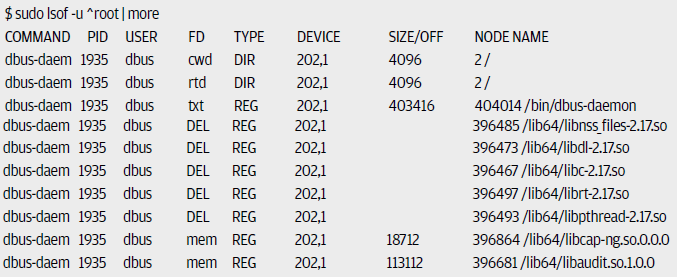
Просмотр файлов пользователем
На этом скриншоте lsof просматриваем открытые файлы для конкретного пользователя:
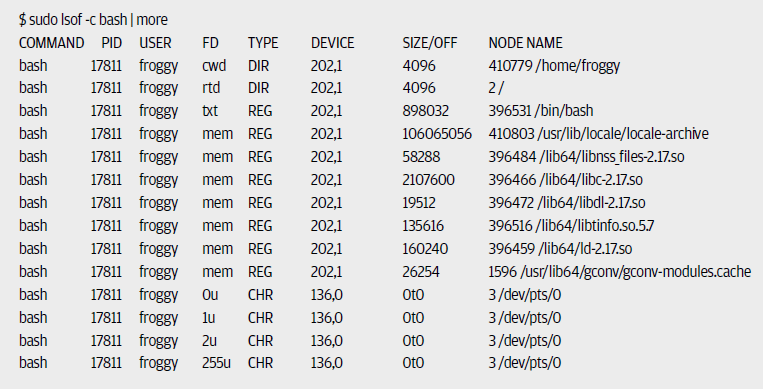
Для просмотра открытых файлов всех пользователей, кроме определенного (здесь это root), используйте знак ^:

Перечислить идентификаторы процессов для процессов, запускаемых конкретным пользователем:
$ sudo lsof -t -u froggy 15352 15353
Завершить все процессы, принадлежащие конкретному пользователю:
$ sudo kill lsof -t -u froggy
Используйте параметр -a для использования оператора AND для объединения ваших опций вместе, помня, что это ограничивает вывод только тем, что соответствует всем указанным условиям:

